solidworks曲线特征教程(用SolidWorks验证斜坡和最速降线)


建模过程
零件一

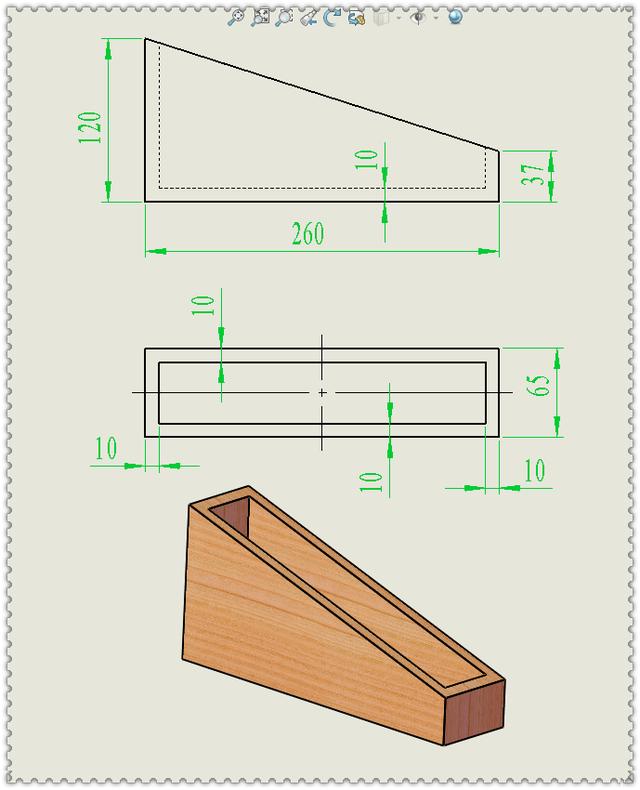
零件二:隔板
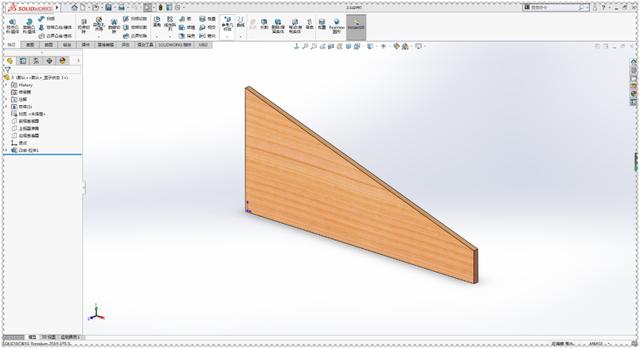

零件三:斜面


零件四:曲面坡道


零件四:最速降线坡道
为了省事,下图添加另一个相切,这个圆弧不是最速降线。


零件五:球

1.【装配体】插入零件。

2.添加【重合配合】。

3.中间的隔板用的也是【重合配合】。

4.再配合右侧的斜坡。

5.插入球,复制一个。

5-1.分别正视于三个基准面,调整小球的位置。

6.【运动算例】先选择:基本运动,添加【引力】。
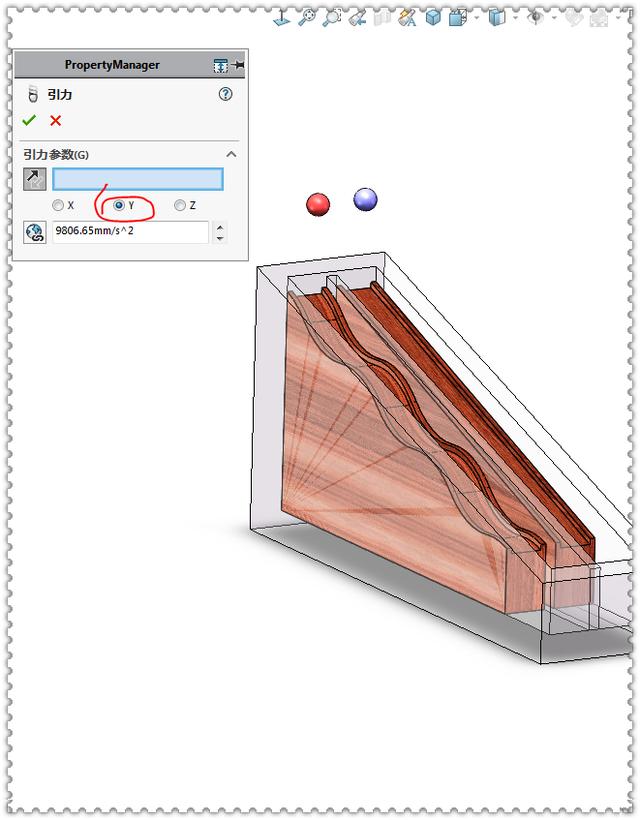
7.添加【接触】。

8.【运动算例属性】几何体准确度:高 。

9.【计算】蓝色小球快一些。

9-1.换成最速降线坡道。

10.完成。


11.简单渲染一下:

免责声明:本文仅代表文章作者的个人观点,与本站无关。其原创性、真实性以及文中陈述文字和内容未经本站证实,对本文以及其中全部或者部分内容文字的真实性、完整性和原创性本站不作任何保证或承诺,请读者仅作参考,并自行核实相关内容。文章投诉邮箱:anhduc.ph@yahoo.com






